发布时间:2024-01-20 17:50:56来源:JQDEMO.COM
很多小伙伴在使用coreldraw的时候,想知道怎么隐藏标尺,下面小编就为大家分享coreldraw隐藏标尺教程,感兴趣的小伙伴不要错过哦!
coreldraw怎么隐藏标尺?coreldraw隐藏标尺教程
1、首先打开CorelDRAW,如图,在绘图窗口下需要隐藏标尺。
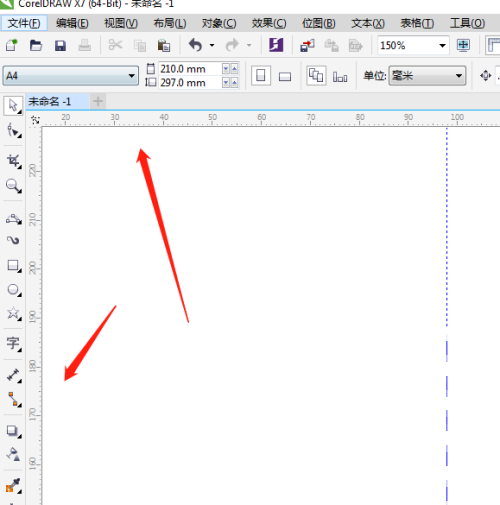
2、然后点击属性栏上的“显示/隐藏标尺”。打开即可显示标尺,关闭即可隐藏标尺。

3、最后打开“视图-标尺”,取消勾选即可隐藏标尺。

以上这篇文章就是coreldraw隐藏标尺教程,更多教程尽在JQ下载站。
下一篇:很抱歉没有了

coreldraw怎么拆分单元格

coreldraw怎么设置自动备份的间隔时间

coreldraw怎么快速切割图形

coreldraw怎么倾斜对象

coreldraw怎么设置出血位

coreldraw怎么预览绘图
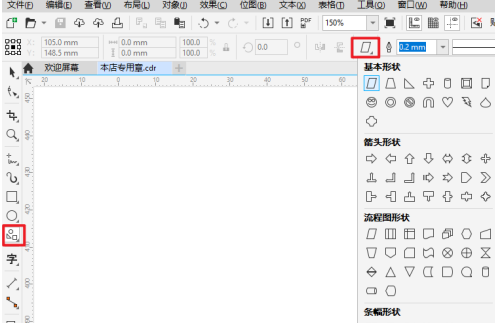
CorelDraw2019如何快速找到圆心并画圆

CorelDraw2019怎么添加专色调色板

CorelDraw2019如何导入高品质图像

CorelDraw2020如何设置界面颜色

CorelDraw2020如何剪切图片
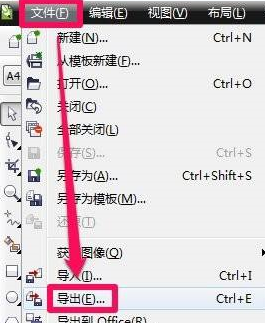
CorelDraw2020怎么导出jpg格式文件

CorelDraw2019怎样添加新页面

CorelDraw2019怎样调出cmyk调色板

CorelDraw2019如何绘制扇形角

CorelDraw2019如何测量角度

CorelDraw2019如何设置图层顺序

CorelDraw2019中如何展示两个页面

CorelDraw2019怎么插入字体文本
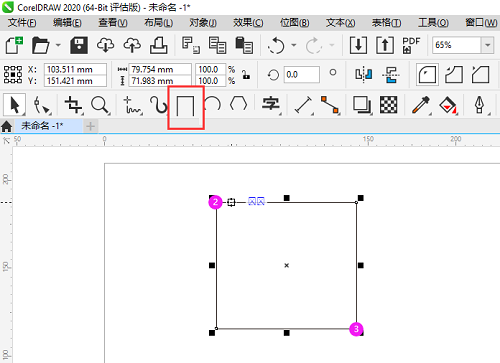
CorelDraw2020矩形怎么填充斜线

暴走纸飞机大战
44MB | 枪战射击

同校生2
未知 | 挂机养成

粉末游戏
44MB | 角色扮演

轻触快跑
50MB | 休闲益智

城堡庄园装修
138.05MB | 挂机养成

忍者大闯关
37MB | 动作格斗

草莓无敌超超超变
109.80MB | 挂机养成

爆梗大侦探免广告版
54MB | 动作格斗

穿越火线枪战王者日服版
未知 | 枪战射击

交火生存僵尸内置菜单版
未知 | 枪战射击

逆空使命无敌版
未知 | 枪战射击

致命之拳
未知 | 动作格斗

波奇的逃离
未知 | 休闲益智

极品芝麻官手游
673.1M | 模拟塔防

乱世曹操传手游
145.1M | 角色扮演

水浒乱斗手游
160.2M | 动作格斗

2023-04-16
华为mate50pro如何调节音量 调节音量方法介绍
苹果14plus时间格式如何更改 时间格式更改方法分享
快影APP怎么添加音乐 添加音乐操作步骤一览
荣耀X40GT如何设置来电闪光灯 设置来电闪光灯方法介绍
抖音如何设置推荐和精选 设置推荐和精选方法分享
华为pockets怎么关闭显示提示条 关闭显示提示条方法介绍
华为mate50纯净模式如何退出 纯净模式退出方法介绍
小米12s睡眠模式在哪开启 睡眠模式开启步骤介绍
学习通怎么清理缓存 清除系统缓存方法分享